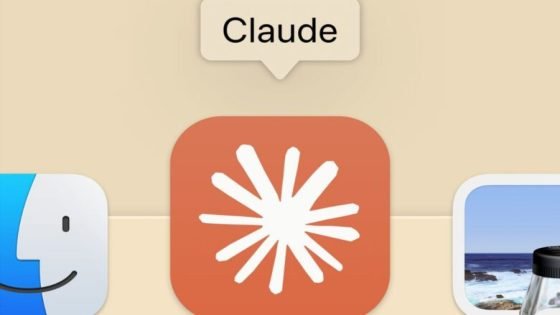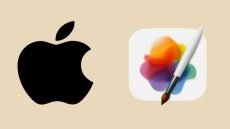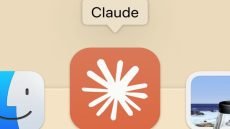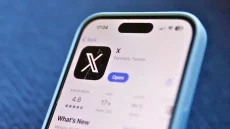يُعد أمان الأجهزة المحمولة مصدر قلق متزايد مع انتشار التهديدات السيبرانية وسرقة الهوية. واستجابة لذلك، يبحث مستخدمو الهواتف الذكية عن طرق فعالة لحماية أجهزتهم من الوصول غير المصرح به.
وبالنسبة لمستخدمي أندرويد، فإن إحدى الأدوات القوية في الكفاح من أجل الأمان هي ميزة وضع القفل “Lockdown Mode” الذي يعزز الأمان عن طريق تعطيل المصادقة البيومترية مؤقتًا، مثل بصمة الإصبع أو التعرف على الوجه، ويتطلب رقم التعريف الشخصي أو كلمة المرور بدلاً من ذلك.
وتُعد هذه الميزة مفيدة بشكل خاص في المواقف التي يرغب فيها المستخدمون بتعزيز أمان أجهزتهم مثل السفر أو في الأماكن العامة التي تزيد فيها مخاطر السرقة أو الضياع.
كيف يعمل وضع القفل؟
تم تصميم آليات وضع القفل لإيقاف تشغيل بعض الوظائف مؤقتًا وتقييد الوصول إلى الجهاز، مما يضمن أمانه في مواقف مختلفة. فعند تنشيط وضع القفل، تصبح جميع طرق المصادقة البيومترية، مثل بصمات الأصابع والتعرف على الوجه، غير متاحة. وهذا يمنع الجهاز من إلغاء القفل باستخدام البيانات البيومترية.
كذلك في هذا الوضع، يتم إخفاء جميع الإشعارات على شاشة القفل لحماية المعلومات الشخصية. وهذا يمنع الغرباء من عرض البيانات الشخصية أو الرسائل.
وفي ذات السياق، يتم حظر الوصول إلى معظم وظائف الجهاز عند تنشيط وضع القفل، مما يجعله أقل عرضة للوصول غير المصرح به. أما عند دمجه مع طرق أمان أخرى، مثل أرقام التعريف الشخصية وكلمات المرور، يوفر وضع القفل حماية شاملة لجهازك.
تنشيط وضع القفل
يدعم وضع القفل التنشيط لمرة واحدة، مما يعني أنه يتم تعطيله تلقائيًا عند إلغاء قفل جهازك. ويمكنك تمكين أو تعطيل الميزة من خلال قائمة إعدادات الهاتف أو خيارات الطاقة. وتختلف عملية الإعداد وفقًا لطراز الهاتف وإصدار أندرويد.
يشار إلى أن بعض أجهزة أندرويد لا تدعم هذه الميزة. وبشكل افتراضي، يكون وضع القفل معطلاً ويجب تمكينه من خلال الإعدادات.
للقيام بذلك افتح الإعدادات وانقر فوق “قفل الشاشة” وحدد “إعدادات القفل الآمن”. بعدها أدخل رقم التعريف الشخصي أو كلمة المرور أو النمط الخاص بجهازك عند المطالبة بذلك. وهنا ستنبثق نافذة جديدة تسمح لك بتفعيل خيار “Lockdown Mode”.
وبعد التفعيل، يمكنك تنشيط وضع القفل من خلال الضغط باستمرار على زر الطاقة حتى تظهر قائمة الطاقة. وهذه المرة ستجد خيار وضع القفل الجديد إلى جانب الخيارات الأخرى المعتادة. ولإلغاء القفل، ستحتاج إلى استخدام رقم التعريف الشخصي أو كلمة المرور أو النمط لفتح الهاتف.
إجراءات حماية إضافية
لتعزيز الأمان وحماية البيانات الحساسة على الهواتف الذكية التي تعمل بنظام أندرويد، يجب عليك اتباع نهج شامل يتضمن طرق مصادقة قوية وتشفير البيانات وتحديثات منتظمة للنظام والتطبيقات وتدابير لحماية الجهاز من الضياع أو السرقة.
وتعمل المصادقة الثنائية العوامل واستخدام كلمات مرور معقدة على تعزيز مستوى الحماية بشكل كبير. كما يحمي تشفير البيانات المعلومات إذا تمكن شخص ما من الوصول الفعلي إلى الجهاز، بينما تضمن تحديثات النظام والتطبيقات المنتظمة حصولك على أحدث التصحيحات وإصلاحات الأمان.
ومن المهم أيضًا مراجعة الأذونات الممنوحة للتطبيقات والحد منها بانتظام، والسماح بالوصول إلى الموقع والميكروفون والكاميرا فقط عند الضرورة، يجب تكوين إعدادات الخصوصية لكل حساب وتطبيق للتحكم في البيانات التي يتم جمعها وكيفية استخدامها.
كذلك يساعد تعطيل الميزات التي تسمح للتطبيقات ومواقع الويب بتتبعك، بالإضافة إلى استخدام الوضع الخاص في المتصفحات، على حماية خصوصيتك.
ويؤدي حذف البيانات والملفات غير الضرورية بانتظام إلى تقليل كمية المعلومات المخزنة؛ مما يعزز الأمان العام للجهاز.